วิธี "โรงงาน" ที่มีอยู่เท่านั้น ตรวจสอบอุณหภูมิของซีพียูคือการดูผ่าน Bios ซึ่งเป็นวิธีที่ผมจะแสดงให้เห็นในตอนต้นของบทความ
ทฤษฎีเล็กๆ น้อยๆ เพื่อความเข้าใจที่ถูกต้อง การกระจายความร้อนที่เพิ่มขึ้นเป็น "ศัตรู" หลักของคอมพิวเตอร์ทุกเครื่อง ดังนั้นเจ้าของแต่ละคนจำเป็นต้องดูแลการระบายความร้อนที่เหมาะสมของ "การบรรจุ" ของพีซีรวมถึงโปรเซสเซอร์เนื่องจากแต่ละองค์ประกอบมีช่วงอุณหภูมิในการทำงานของตัวเอง
ความร้อนสูงเกินไปทำให้ประสิทธิภาพการทำงานลดลง ซอฟต์แวร์ค้าง การรีบูตโดยไม่ได้วางแผน และความล้มเหลวของฮาร์ดแวร์
หัวใจของคอมพิวเตอร์คือหน่วยประมวลผลกลาง (CPU) เขาคือผู้รับผิดชอบการปฏิบัติงานทั้งหมดและตกอยู่กับเขา ความล้มเหลวของโปรเซสเซอร์จะนำไปสู่การใช้พีซีหรือแล็ปท็อปต่อไปไม่ได้ (แน่นอนจนกว่าจะถูกแทนที่ด้วยเครื่องเดียวกัน)
ดังนั้นจึงควรตรวจสอบการเปลี่ยนแปลงของอุณหภูมิ CPU จะตรวจสอบอุณหภูมิซีพียูได้อย่างไร? มีหลายวิธีในการทำเช่นนี้
ฉันจะเขียนสิ่งที่ต้องทำทันที ดังนั้นข้อความด้านล่างอาจดู "เคร่งครัด" BIOS - พื้นฐานสำหรับฉันคอมพิวเตอร์เปลือยซึ่งรวมถึงข้อมูลที่จำเป็นทั้งหมด รวมถึงตัวบ่งชี้จากเซ็นเซอร์ ในการเปิดใช้งานเมนู คุณต้อง:
- เพื่อรีสตาร์ทคอมพิวเตอร์
- เมื่อหน้าจอบูตปรากฏขึ้น ให้กดปุ่มที่เหมาะสม (Del, F2 หรือ F10 - ขึ้นอยู่กับระบบปฏิบัติการและเฟิร์มแวร์)
- ในเมนูให้ค้นหารายการ Hardware Monitor (สถานะของ PC, H / W Monitor หรือสถานะ - อีกครั้งขึ้นอยู่กับประเภท OS และ BIOS)
อุณหภูมิที่อนุญาตขึ้นอยู่กับรุ่นของ CPU เฉลี่ย - ยอมรับได้สูงสุด --> 75 องศาเซลเซียส. หากต้องการกำหนดช่วงอุณหภูมิอย่างแม่นยำ ให้ศึกษาเอกสารประกอบสำหรับ CPU ของคุณ (ฉันแนะนำให้ดูพารามิเตอร์ทั้งหมดในเว็บไซต์ทางการของผู้ผลิต)
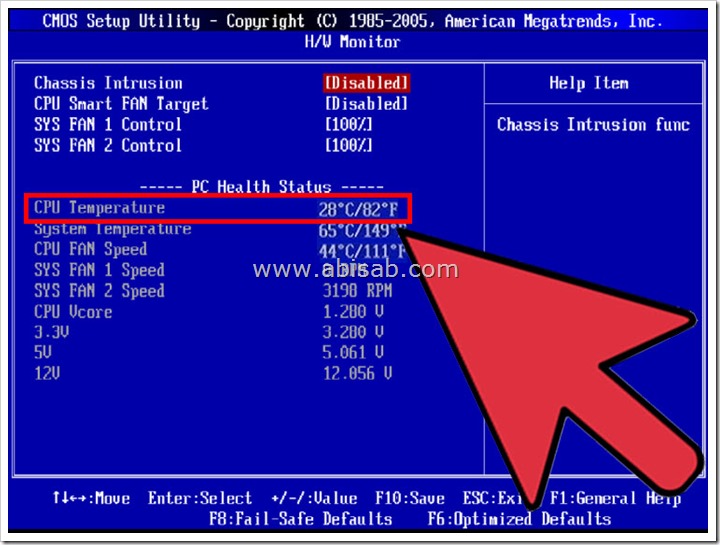
ข้อได้เปรียบซอฟต์แวร์ของบุคคลที่สามคือ คำนิยามอุณหภูมิโปรเซสเซอร์ใดๆ ช่วงเวลา. มีหลายโปรแกรมที่ให้คุณตรวจสอบกระบวนการที่เกิดขึ้นทั้งกับฮาร์ดแวร์ของคอมพิวเตอร์และซอฟต์แวร์ที่ติดตั้ง ลองพิจารณาบางส่วนในรายละเอียดเพิ่มเติม
HWMonitor - โปรแกรมนี้ดูเหมือนจะสะดวกที่สุดสำหรับฉัน. โปรแกรมนี้ใช้ได้กับ Windows 10, Windows 8, Windows 7, Windows XP
ดาวน์โหลดโปรแกรมจากเว็บไซต์ของฉันและเรียกใช้ คุณจะพบอุณหภูมิของโปรเซสเซอร์ภายใน 20 วินาที นี่คือลิงค์: HWMonitor.zip
หรือ "Google" ชื่อโปรแกรมและดาวน์โหลด เรียกใช้ และผลลัพธ์จะอยู่ตรงหน้าคุณ หนึ่งในโปรแกรมอรรถประโยชน์ที่สะดวกที่สุดที่ช่วยให้คุณทราบอุณหภูมิของโปรเซสเซอร์ไม่เพียง แต่ยังรวมถึงการ์ดแสดงผล, ฮาร์ดไดรฟ์, มาเธอร์บอร์ด ฯลฯ นอกจากนี้ คุณยังสามารถติดตามความเร็วของการหมุนของคูลเลอร์ ปริมาณของแรงดันไฟฟ้าที่ใช้กับส่วนประกอบของพีซี
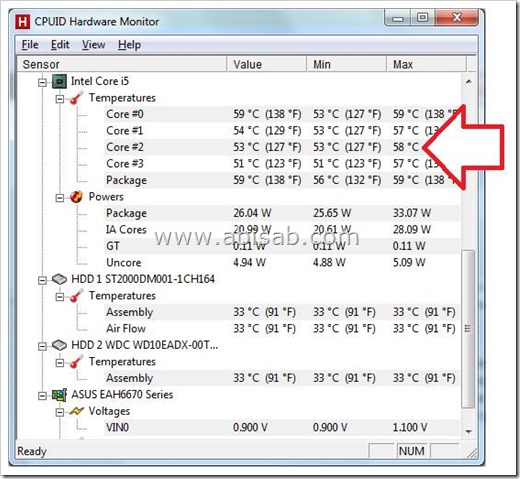
ข้อมูลที่จำเป็นทั้งหมดในที่เดียวซึ่งสะดวกมาก มีการอัพเดทโปรแกรมอย่างสม่ำเสมอ HWMonitor เข้ากันได้กับอุปกรณ์ที่ทันสมัยทั้งหมด
อุณหภูมิหลัก.
โปรแกรมมีความน่าสนใจตรงที่จะแสดงคุณสมบัติทั้งหมดของโปรเซสเซอร์กลางพร้อมกับอุณหภูมิ ข้อเสียคือยูทิลิตีนี้เชี่ยวชาญเฉพาะใน CPU เท่านั้น แต่จะไม่รับผิดชอบต่อสิ่งอื่นใด แม้ว่าในบทความนี้เรากำลังวิเคราะห์วิธีกำหนดอุณหภูมิของโปรเซสเซอร์ ...
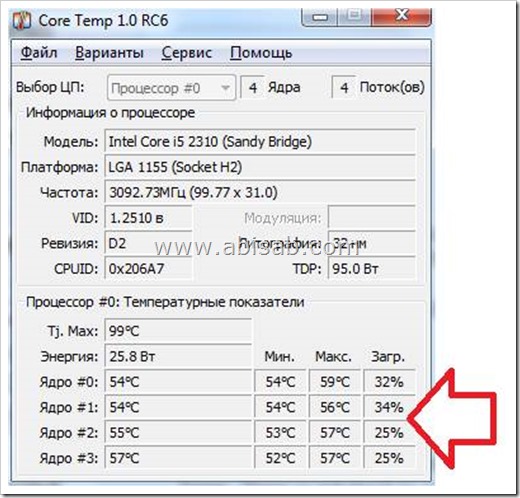
สปีดแฟน.
หนึ่งในโปรแกรมที่ง่ายที่สุดซึ่งไม่ได้ทำให้มีประโยชน์น้อยลง วัตถุประสงค์หลักคือการตรวจสอบความเร็วของพัดลม แต่มีแท็บที่คุณสามารถติดตามอุณหภูมิของอุปกรณ์พีซีที่สำคัญทั้งหมดได้
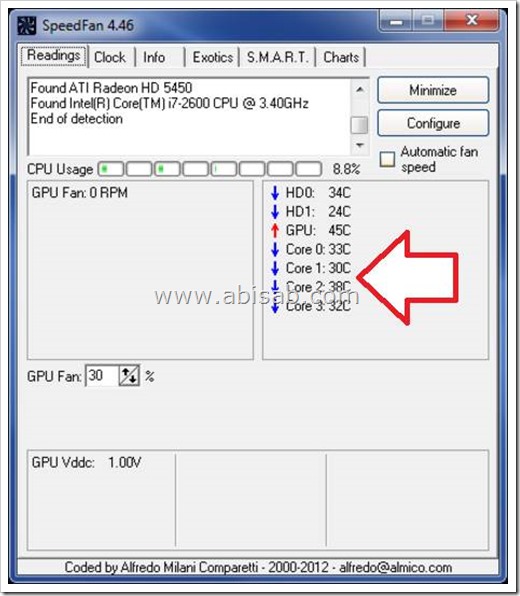
โปรดทราบว่ายูทิลิตี้ที่นำเสนอทั้งหมดสามารถเข้าถึงได้ฟรี การติดตั้งซอฟต์แวร์จะไม่ทำให้เกิดปัญหาสำหรับผู้ใช้ที่ไม่มีประสบการณ์
หากปรากฎว่าการอ่านอุณหภูมิของ CPU นั้นสูงกว่าปกติโดยหลักการแล้วไม่จำเป็นต้องดำเนินการซ่อมแซมทันที มีหลายวิธีในการแก้ไขสถานการณ์ด้วยตัวคุณเองตามธรรมชาติ ทักษะที่จำเป็นสำหรับการประกอบและแยกชิ้นส่วน "Gadget" + คำแนะนำดีๆ ชัดเจนจาก YouTube ...
- การทำความสะอาดคอมพิวเตอร์. จำเป็นต้องถอดผนังที่อยู่อาศัยออกและ ตรวจสอบสภาพด้วยสายตาแฟน ๆ เครื่องทำความเย็นที่มีฝุ่นมากจะทำงานช้าลง ทำให้ส่วนประกอบต่างๆ เย็นลงไม่เพียงพอ วิธีแก้ไขคือการดูดฝุ่นคอมพิวเตอร์หรือแล็ปท็อปของคุณโดยไม่ทำลายองค์ประกอบต่างๆ
- เปลี่ยนแผ่นระบายความร้อน. สารนี้ก่อให้เกิดการแลกเปลี่ยนความร้อนของโปรเซสเซอร์กับส่วนที่อยู่ติดกันของฮีทซิงค์ระบายความร้อน เมื่อเวลาผ่านไปแผ่นระบายความร้อนจะแห้งซึ่งเป็นผลมาจากการละเมิดหน้าที่นำไฟฟ้า คำแนะนำการเปลี่ยนสามารถหาได้ง่ายทางออนไลน์
- เปลี่ยนพัดลม. หากวิธีการข้างต้นไม่ได้ผล และ CPU ยังร้อนขึ้น การเปลี่ยนตัวทำความเย็นสามารถแก้ปัญหาได้
- การติดตั้งพัดลมเพิ่มเติม เมนบอร์ดแต่ละตัวมีขั้วต่อเสริมสำหรับเชื่อมต่ออุปกรณ์เพิ่มเติม การติดตั้งเครื่องทำความเย็นเสริมจะช่วยให้อุณหภูมิลดลง
- ในกรณีที่วิธีการที่นำเสนอไม่ได้ผล คุณสามารถคิดเกี่ยวกับการเปลี่ยนโปรเซสเซอร์ได้อย่างปลอดภัย ฉันจะแนะนำที่นี่แล้ว ติดต่อฝ่ายบริการ.

อุณหภูมิที่สูงของส่วนประกอบพีซีเป็นสิ่งที่ต้องเผชิญเมื่อเครื่องเสีย เพื่อหลีกเลี่ยงการเสียจำเป็นต้องตรวจสอบสถานะของ "เหล็ก" ของคอมพิวเตอร์ของคุณโดยเริ่มจากโปรเซสเซอร์ หวังว่าในหัวข้อของเรา: วิธีตรวจสอบอุณหภูมิซีพียูคุณไม่มีคำถามเหลือ
วิดีโอในบทเรียนคอมพิวเตอร์นี้:
และวิธีลดขนาด (น้ำหนัก) ของรูปภาพด้วยนามสกุล jpeg ดูวิดีโอด้านล่าง:





